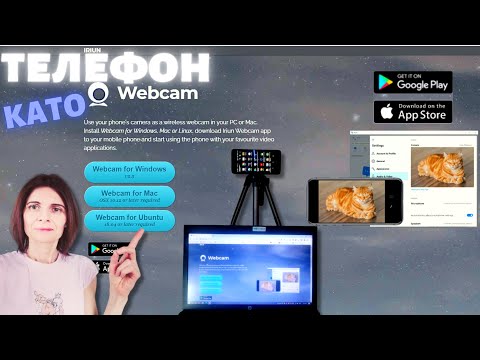Това wikiHow ви учи как да разглеждате файлове и папки на вашето Android устройство с помощта на файловия мениджър или вашия настолен компютър.
Стъпки
Метод 1 от 2: На Android

Стъпка 1. Отворете тавата за приложения на устройството си
Обикновено това е бутон с мрежа от точки ⋮⋮⋮ в долната част на екрана.

Стъпка 2. Докоснете Файлов мениджър
Повечето от вашите файлове ще бъдат организирани в папки.
Повечето версии на Android имат налично приложение за управление на файлове. Ако вашият не го направи, отидете в Google Play Store, потърсете File Manager и изтеглете едно от наличните безплатни приложения

Стъпка 3. Докоснете папка, за да прегледате файловете в нея

Стъпка 4. Докоснете иконата на лупа, за да търсите файл
Метод 2 от 2: На работния плот

Стъпка 1. Свържете устройството си с Android към компютър
Свържете мини-USB края на кабела към порта за зареждане на вашето устройство, а другия край към USB порта на вашия компютър.
Потребителите на Mac ще трябва да изтеглят и инсталират безплатния инструмент за прехвърляне на файлове за Android от

Стъпка 2. Отворете лентата с известия на вашето устройство
Плъзнете надолу от горната част на екрана, за да направите това.

Стъпка 3. Докоснете USB за известие за [цел]

Стъпка 4. Докоснете Прехвърляне на файлове

Стъпка 5. Отворете устройството на компютъра си
За да направите това:
- В WIndows натиснете ⊞ Win+E, за да отворите прозореца на Explorer, след което щракнете върху вашето устройство с Android.
- На Mac отворете инструмента за прехвърляне на файлове на Android.